Preocupado que as fotos que você compartilha em suas várias redes sociais estão sendo usadas sem a sua permissão? Para os fotógrafos do iPhone, o Marksta vale facilmente US $ 1, 99. O aplicativo permite que você adicione uma marca d'água às suas fotos e oferece diversas opções de formatação para proteger suas fotos sem estragá-las.
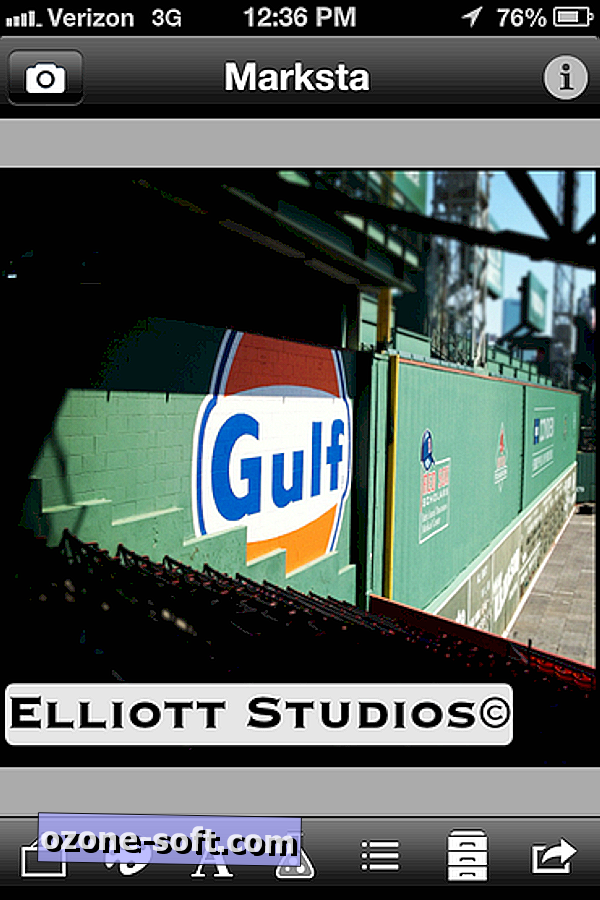
Para começar, toque no botão da câmera no canto superior esquerdo para tirar uma foto ou selecione uma no seu telefone. Marksta irá carregar sua foto, abaixo do qual estão sete botões para criar uma marca d'água.
Da esquerda para a direita, os sete botões permitem:
1. Adicione uma borda.
2. Altere a cor da sua camada atual se for texto ou opacidade se for uma imagem.
3. Escolha uma fonte.
4. Adicione efeitos como uma sombra projetada, selecione um alinhamento para o texto e escolha se deseja posicioná-lo em algum lugar da imagem ou percorrer a borda.
5. Adicione uma nova camada, oculte e mostre camadas e escolha entre marcas d'água baseadas em texto e imagem.
6. Salve o modelo atual e selecione modelos salvos anteriormente.
7. Salve sua imagem no Rolo da Câmera do seu celular, compartilhe-a no Facebook, Twitter ou Tumblr, ou abra-a em outro aplicativo de fotos no seu telefone, incluindo o Instagram.

Navegar no aplicativo é fácil. Para fechar a ferramenta de edição atual, toque na imagem. Ao trabalhar com uma marca d'água baseada em texto, toque no texto a ser editado. Toque em qualquer outro local na imagem para girar uma marca d'água. Toque duas vezes na imagem para ampliar e toque duas vezes novamente para diminuir o zoom. Aperte com dois dedos para redimensionar sua marca d'água e arraste para reposicioná-la. Tenha cuidado para não tocar na marca d'água ao executar essas ações, pois ela abrirá o modo de edição de uma marca d'água baseada em texto ou o seletor de imagens ao trabalhar com uma marca d'água baseada em imagem.
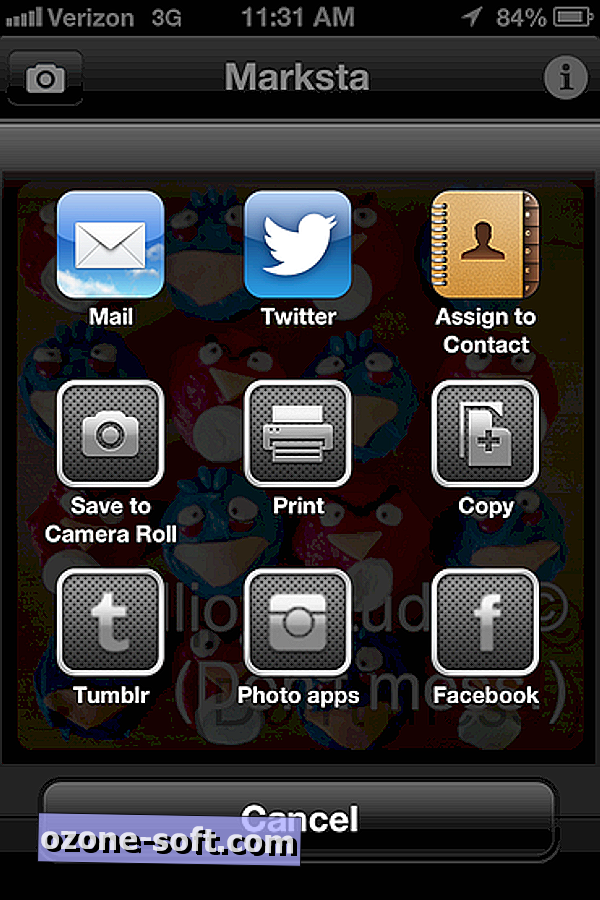
Você pode facilmente compartilhar no Facebook, Twitter e Tumblr do Marksta. Tocar no botão "Aplicativos de foto" na tela de compartilhamento permite abrir a imagem em outro aplicativo de foto que você tem no seu telefone. No meu caso, minhas opções eram estas:
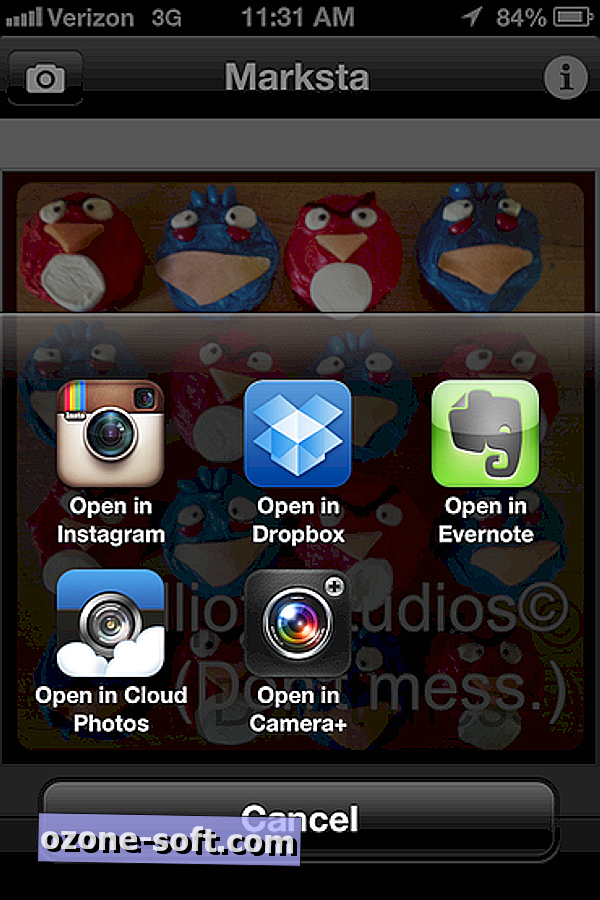
Marksta é bastante simples de usar, mas se você for cruzado, toque no botão de informações sempre útil no canto superior direito para obter dicas sobre como usar a ferramenta com a qual você está lutando atualmente.
(Via iPhoneography)













Deixe O Seu Comentário